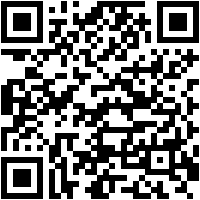Первое сопряжение
- Установите приложение Huawei Health (Здоровье,
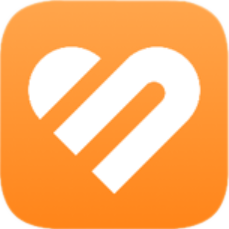 ).
). Если приложение уже установлено, обновите его до последней версии.
Если не установлено, загрузите его из магазина приложений и установите на телефоне. Вы также можете отсканировать QR-код ниже, чтобы загрузить и установить приложение.
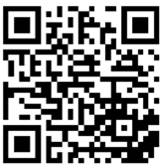
- Откройте приложение Huawei Health (Здоровье) и перейдите в раздел Я > Вход в аккаунт HUAWEI. Если у вас нет аккаунта HUAWEI, зарегистрируйте его.
- Включите носимое устройство, выберите язык и начните сопряжение.
- Телефоны Android HUAWEI и сторонних производителей (не HUAWEI)
- Поместите носимое устройство рядом с телефоном. Откройте приложение Huawei Health (Здоровье) на телефоне, нажмите
 в правом верхнем углу экрана и нажмите ДОБАВИТЬ. Выберите носимое устройство, с которым хотите выполнить сопряжение, и нажмите ПРИВЯЗАТЬ.
в правом верхнем углу экрана и нажмите ДОБАВИТЬ. Выберите носимое устройство, с которым хотите выполнить сопряжение, и нажмите ПРИВЯЗАТЬ. Вы также можете нажать ПОИСК, чтобы отсканировать QR-код, отображаемый на носимом устройстве, и инициировать сопряжение.
- Когда появится всплывающее окно приложения Huawei Health (Здоровье) с запросом на сопряжение по Bluetooth, нажмите РАЗРЕШИТЬ.
- После появления на экране носимого устройства запроса на сопряжение нажмите √ и следуйте инструкциям на экране телефона, чтобы выполнить сопряжение.
- Поместите носимое устройство рядом с телефоном. Откройте приложение Huawei Health (Здоровье) на телефоне, нажмите
- Телефоны iPhone
Для носимых устройств, поддерживающих Bluetooth-вызовы (например, HUAWEI WATCH GT 3), выполните следующее:
- Перейдите в раздел на телефоне и выберите из списка устройств носимое устройство, с которым хотите выполнить сопряжение. Когда на носимом устройстве отобразится запрос на сопряжение, нажмите √.
- Поместите носимое устройство рядом с телефоном. Откройте приложение Huawei Health (Здоровье) на телефоне, нажмите
 в правом верхнем углу экрана и нажмите ДОБАВИТЬ. Выберите носимое устройство, с которым хотите выполнить сопряжение, и нажмите ПРИВЯЗАТЬ.
в правом верхнем углу экрана и нажмите ДОБАВИТЬ. Выберите носимое устройство, с которым хотите выполнить сопряжение, и нажмите ПРИВЯЗАТЬ. Вы также можете нажать ПОИСК, чтобы отсканировать QR-код, отображаемый на носимом устройстве, и инициировать сопряжение.
- Когда появится всплывающее окно приложения Huawei Health (Здоровье) с запросом на сопряжение по Bluetooth, нажмите Сопрячь. Сопрягите носимое устройство с телефоном согласно инструкциям на экране.
Для носимых устройств, не поддерживающих Bluetooth-вызовы (например, Huawei Band 7), выполните следующее:
- Поместите устройство рядом с телефоном. Откройте приложение Huawei Health (Здоровье) на телефоне, нажмите
 в правом верхнем углу экрана и нажмите ДОБАВИТЬ. Выберите носимое устройство, с которым хотите выполнить сопряжение, и нажмите ПРИВЯЗАТЬ.
в правом верхнем углу экрана и нажмите ДОБАВИТЬ. Выберите носимое устройство, с которым хотите выполнить сопряжение, и нажмите ПРИВЯЗАТЬ. Вы также можете нажать ПОИСК, чтобы отсканировать QR-код, отображаемый на носимом устройстве, и инициировать сопряжение.
- Когда на носимом устройстве отобразится запрос на сопряжение, нажмите √. Когда появится всплывающее окно приложения Huawei Health (Здоровье) с запросом на сопряжение по Bluetooth, нажмите Сопрячь. Появится другое сообщение с просьбой предоставить право отображения уведомлений телефона на носимом устройстве. Нажмите Разрешить.
- Подождите несколько секунд, пока на экране приложения Huawei Health (Здоровье) не появится уведомление о том, что сопряжение выполнено. Нажмите Готово, чтобы завершить процесс сопряжения.
- Телефоны Android HUAWEI и сторонних производителей (не HUAWEI)
Подключение к новому телефону
Откройте Настройки > Система или Система и обновления > Отключить (![]() ) на носимом устройстве, нажмите √ и завершите сопряжение согласно инструкциям на экране.
) на носимом устройстве, нажмите √ и завершите сопряжение согласно инструкциям на экране.
Для защиты конфиденциальности в некоторых случаях (в зависимости от подсказок на экране устройства) при подключении к новому телефону необходимо восстановить заводские настройки носимого устройства. При восстановлении заводских настроек все данные вашего носимого устройства будут удалены. Соблюдайте осторожность при выполнении данного действия.

Условия для правильной работы
При выборе нужно обратить внимание на системные требования устройств, их совместимость, версии блютуз каналов. Успешное сопряжение устройств зависит также от своевременного обновления ПО. Смарт часы должны быть совместимы с телефоном. Большая часть моделей наручных гаджетов синхронизируется с любыми телефонами Android 4.2, iOS 8 и более поздних версий.
Перед подключением часов к телефону нужно выполнить общие для всех устройств операции:
- включить оба устройства;
- проверить полноту заряда аккумуляторов;
- при низком уровне произвести подзарядку;
- если устройства недавно были подключены к другим гаджетам, отменить все предыдущие соединения;
- активировать опцию Bluetooth на обоих устройствах.
Способы подключения
Чтобы правильно подключить умные часы к телефону Android или iOS, нужно учитывать не только операционную систему в обоих устройствах, но и способ сопряжения.
Все часы соединяются посредством Bluetooth (за исключением детских), и есть два варианта привязки:
- Через мобильное приложение.
- Через настройки блютуз в телефоне.
В большинстве случаев, чтобы привязать смарт-часы к телефону Андроид достаточно установить приложение Wear OS. Но есть такие модели, где в инструкции производитель указывает свое программное обеспечение, а также руководство по сопряжению и дальнейшей работе в паре с мобильным девайсом.
Если требуется подключить часы к телефону через блютуз, вы не будете нуждаться в дополнительной установке программного обеспечения. Ниже подробно опишем, как это сделать.

На примерах различных ОС ваших гаджетов мы дадим инструкции, как привязать носимое устройство к смартфону.
Вопрос совместимости
Первый нюанс, с которым нужно разобраться, касается совместимости — можно ли подключить часы Самсунг к Айфону или Андроиду. Для удобства выделим основные модели умных устройств и смартфоны, которые их поддерживают:
- Galaxy Fit. Со стороны Андроид — M10, M2, A-серия 2019 года, J (4, 6, 8), серия S10, S9 и S8, J 5 и 7 2017 годов, А3, А5 и А7 2017 и 2016 годов, серия S6 и Note (4, 5, Edge). Что касается IPhone, здесь поддерживается только Айфон 7.7 Плюс.
- Galaxy Fit е. Андроид — все. Айфон — все.
- Galaxy Watch, Gear S2 и S3, Gear Fit 2 и Fit 2 Pro, Gear Sport — полная поддержка.
- Gear S — не поддерживается Галакси J5 и J7 2017 года, А3 2016 года, а также всеми Айфонами.
Чтобы не потерять время с установкой, лучше сразу уточнить, какие смарт-часы подходят к вашему телефону.

Какие приложения нужны для подключения смарт часов к телефону
Smart Watch синхронизируется с Android при помощи бесплатных приложений, загружаемых из Play Market.
- WearOS — официальное приложение от Гугл;
- Mediatek Smart Service — программа для синхронизации устройств, работающих на процессоре МедиаТек;
- BT Notification — китайская альтернатива Android Wear, установка на оба гаджета, подходит для любых часов.
Список приложения для популярных моделей смарт часов для Android:
| Марка часов | Название приложения |
| Xiaomi | MiFit |
| Huawei | Huawei Health |
| Samsung | Galaxy Wearable (Samsung Gear) |
| Garmin | Garmin Connect |
| Smarterra | Lefun Health |
| JET | JETSportWatch |
| IWOWN | iWOWNfit Pro |
Зачем нужна сим карта
Помимо сопряжения с мобильным у многих моделей умных часов есть возможность использования сим-карты для самостоятельной мобильной связи.
Часы с симкой умеют:
- совершать и принимать звонки без использования телефона.
- передавать SMS-сообщения.
- получать оповещения из социальных сетей и мессенджеров.
- осуществлять серфинг в интернете.
- делать фото и видео при наличии в часах встроенной камеры.

Подключаем часы Wear OS
Если вы используете часы, работающие на операционной системе Wear OS, то в Google Play или App Store вы можете установить на телефон одноименное приложение Wear OS и позволить ему выполнить настройку.
Часы Wear OS с Android
Как привязать часы к телефону Андроид (данная инструкция подходит также пользователям, которые хотят подключить часы к телефону Хонор):
- Скачайте и выполните установку на свой смартфон приложение Wear OS.
- Зарядите и включите часы. Тапните по экрану, чтобы начать (если включили в первый раз).
- При появлении запроса выберите нужный язык и согласитесь с условиями.
- В запущенном приложении в левом верхнем углу выберите устройство.
- Ознакомьтесь с условиями на Андроид и нажмите «Принимаю».
- Выберите, следует ли отправлять информацию об использовании в Google (вы можете отказать).
- Включите геолокацию.
- Нажмите на название ваших смарт-часов на Android.
- На устройства поступят коды для разрешения сопряжения. В некоторых случаях комбинацию в приложении нужно ввести вручную.
- Убедитесь, что предоставленные коды совпадают на обоих гаджетах (если это не так, перезапустите часы и попробуйте снова).
- Нажмите «Сопряжение».
- Следуйте инструкциям на экране программы для завершения процесса установки. После завершения носимый гаджет будет готов к использованию с вашим Android.
Часы Wear OS с iPhone
Чтобы подключить часы к телефону iPhone, следуйте нашему руководству:
- Скачайте и установите программное обеспечение Wear OS на свой Айфон.
- Запустите ПО и нажмите на значок «Настроить».
- Примите условия, прежде чем разрешить доступ к Bluetooth.
- Включите блютуз.
- Поднесите смарт-часы к телефону, убедитесь, что они заряжены и включены.
- Выберите свой язык (на часах).
- Согласитесь с условиями (в часах).
- Выберите из списка в приложении свое устройство.
- Проверьте соответствие парных кодов (необходимо ввести вручную) и нажмите «Сопряжение» на обоих гаджетах.
- Проверьте соответствие второго парного кода и нажмите «Продолжить» на телефоне.
- Укажите в программе, к какой сети Wi-Fi должны подключиться часы (выберите из списка и введите ключ доступа).
- Создайте свою учетную запись в Google или войдите в существующую и нажмите «Продолжить».
- Предоставьте доступ для получения определенных функций.
Что такое Huawei Health
Приложение Здоровье от Huawei создано для отслеживания различных показателей, выдаваемых носимыми устройствами – электронными фитнес-браслетами, умными смарт-часами и прочим. В программу можно внести информацию с умных весов и отслеживать изменение веса и процентного содержания жира в организме.
Основные функции
Все приложения, касающиеся контроля здоровья и занятия спортом, имеют приблизительно одинаковый функционал. Huawei Здоровье работает на всех Андроид-устройствах, включая все смартфоны и планшеты от Хонор и Хуавей, а также на гаджетах под управлением iOS и iPadOS на iPhone и iPad соответственно. Все отчеты о работе носимых устройств передаются на смартфон в режиме реального времени.
Программа Здоровье имеет следующие функции:
- Ведение дневника тренировок, с учетом их вида и проведенного времени;
- Контроль подъема утром и общего качества сна (сон и его фазы отслеживаются с помощью фитнес-браслета или Huawei Health на часах);
- Контроль пройденного расстояния, общего количества шагов для выполнения ежедневной цели, отображение шагомера на экране блокировки;
- Получение и систематизация данных о сердцебиении во время тренировок;
- Контроль сожженных калорий за время активности днем, включая вычет калорий во время ходьбы и тренировок;
- Добавление и контроль исполнения целей по тренировкам и здоровью;
- Систематизация данных о весе и автоматическое обновление данных, если весы являются «умными»;
- Несколько видов кардио-тренировок, которые позволяют учитывать особенности бега по пересеченной местности и в спортивном зале;
- Контроль достижений при использовании программы.
- Иные функции в зависимости от устройств, используемых совместно с приложением.

Аналоги
В Google Play существует большое количество приложений, аналогичных по своему функционалу. Они отличаются командой разработчиков, которые занимались созданием программы, и некоторыми отдельными функциями, которые имеются в одних приложениях и не содержатся в других.
В отдельных приложениях, например, Nike Training Club, содержатся планы тренировок для развития и улучшения физической формы. В таких программах нет контроля сна или каких-то дополнительных «фишек», но имеется большое количество программ для занятия спортом, которые подбираются индивидуально, исходя из пола, возраста, веса или общей активности.
Mi Fit
Аналогом «Здоровье» от Хуавей является Mi Fit – приложение для отслеживания показателей активности и сна от компании Xiaomi. Пользователь может ставить желаемые цели для достижения определенного веса, а также уставить количество шагов, которые он должен пройти за день.
Программа позволяет отслеживать вес и хорошо синхронизируется с фитнес-браслетами от Xiaomi и вообще любых других компаний, а также все браслеты Mi могут сопрягаться с различными сторонними приложениями и использовать их как основные. В то время как Honor Band работает только с оригинальной программой от Хуавей. Более подробно о функциональности Mi Fit можно узнать в Google Play.

Google Fit
Программа разработана корпорацией Google при помощи ВОЗ (Всемирной организации здравоохранения) и ААС (Американской ассоциацией кардиологов) для ведения дневника тренировок, отслеживания показателей здоровья и контроля за соблюдением активности организма в течение длительного времени. Пользователь может получать отчеты о проделанной работе в течение дня, общие показатели за неделю, месяц и год.
С помощью Google fit можно:
- Следить за прогрессом тренировок, учитывать особенности их проведения и контролировать пульс во время занятий спортом.
- Ставить цели, связанные со здоровьем – набор мышечной массы, похудание, либо проведение тренировок для общего укрепления организма.
- Контролировать любую активность, а не только тренировки. Например, ходьбу до работы, либо вечернюю прогулку или подъем по лестнице вместо лифта.
- Получать советы по занятию спортом, в зависимости от общего состояния организма – недобора или избытка веса, высокой или низкой активности в течение недели, либо с учётом возрастных особенностей организма.
Приложение Google Fit работает со множеством приложений, что позволяет пользователю синхронизировать данные с разных устройств, получать эти данные в режиме реального времени и отслеживать прогресс.
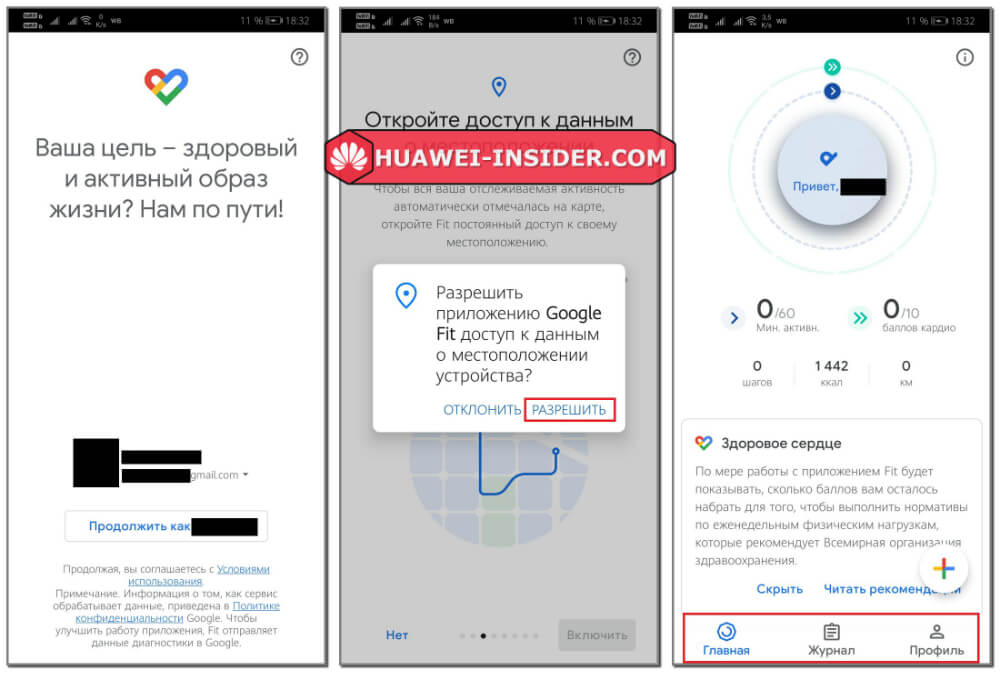
Любые программы и утилиты для контроля занятий спортом и состояния здоровья работают приблизительно одинаково. Отличается интерфейс, расположение иконок, некоторые функции, но в целом приложения одинаковы.
Соединение браслета Huawei с телефоном
Несомненно, каждому пользователю спортивного браслета Huawei хочется использовать все функции по максимуму. Для этого стоит синхронизировать свой фитнес-трекер со смартфоном для получения доступа ко всем функциям устройства.
Для подключения браслета к телефону первоначально необходимо установить специализированное для этих целей приложение Huawei Wear. Для этого предпочтительнее всего воспользоваться сервисом Google Play.
После того, как приложение установилось на телефон, нужно включить Bluetooth и запустить Huawei Wear. Для этих целей можно открыть и приложение Здоровье, если смартфон у вас этой же модели (Huawei или Honor). К слову сказать, здесь не потребуется совершать вход в личный кабинет.
Приложение Huawei Wear
Если же у владельца смартфон не фирмы Huawei/Honor или же нет желания пользоваться стандартным приложением Здоровье, то после того, как программа Huawei Wear, необходимо ее запустить.
После того, как приложение откроется, то пользователю придется согласиться с условиями использования Huawei Wear, а также зарегистрировать свою учетную запись. На экране высвечиваются инструкции, что нужно указать владельцу браслета. Всё интуитивно понятно и логично. Пользователю нужно лишь указать пол, дату своего рождения, вес на момент регистрации устройства, рост, а также желательное количество шагов в день. Также необходимо придумать себе ник и по желанию поставить аватарку.
Благодаря несложной инструкции можно легко синхронизировать фитнес-браслет с телефоном. Общие этапы соединения трекера и смартфона можно выделить следующие:
- скачать приложение Huawei Wear;
- включить спортивный браслет и Bluetooth на телефоне;
- открыть приложение Huawei Wear;
- в списке нажать на «умный браслет»;
- подтвердить сопряжение с устройством, нажав клавишу на фитнес-трекере;
- зарегистрироваться в приложении Huawei Wear;
- при необходимости дождаться обновления прошивки.
После выполнения этих действий можно быстро настроить будильник на спортивном браслете, выбирать, какие уведомления будут отображаться на экране фитнес-трекера, настроить время, дату и т.д.
Приложение Huawei Health
Данное приложение создано специально для спортсменов. Скачать его можно с маркета Apple App Store или Google Play. Чтобы сразу установить софт на свое устройство, пользователь может после распаковки смарт-часов отсканировать имеющийся в руководстве QR-код с помощью специального приложения, заранее скачанного на смартфон. В завершение необходимо согласиться с условиями пользования, ознакомиться с требованиями по сохранению конфиденциальности и по желанию открыть доступ к данным о местоположении устройства.
Приложение Huawei Health позволяет:
- составлять график тренировок и следить за своими результатами;
- получать сведения о качестве сна;
- обмениваться данными с другими пользователями.
Установка и настройка Huawei Здоровье
Для всех смартфонов, которые продавались с EMUI 8.0 и выше, скачивать и устанавливать его из Google Play или 4PDA, либо из любого другого источника, не требуется. Пользователи должны лишь обновить программу до последней версии, и использовать ее по назначению. Инструкция по применению довольно проста, так как весь функционал интуитивно понятен. О том как пользоваться приложением и каким образом производить настройки вы узнаете далее.
Приложение Здоровье
Благодаря установленному приложению Huawei Wear можно быстро соединить спортивный браслет со смартфоном. Но кроме этой программы существует и стандартное приложение Здоровье, которое можно отыскать на любом современном смартфоне Huawei или Honor.
С помощью этого приложения можно ежедневно следить за своим образом жизни, а также за активностью.
Подключить спортивный браслет к смартфону через приложение Здоровье можно следующим образом:
- зайти в приложение Здоровье;
- пролистать вниз и в разделе «Устройства» выбрать пункт «Умный браслет»;
- затем в высветившемся меню выбрать модель спортивного браслета Huawei;
- после того, как модель выбрана, то следует нажать кнопку «Сопрячь».
При этом спортивный браслет должен быть включен. Также на смартфоне следует включить Bluetooth для сопряжения.
Скачивание с Google Play или App Store
Первым делом необходимо скачать приложение в Google Play, AppGallery или App Store в зависимости от устройства. AppGallery – официальный магазин приложений от компании Huawei, который был создан в ответ на введение санкций от правительства США. Владельцы смартфонов могут не беспокоиться, на них санкции никак не отражаются. Небольшие сложности могут возникнуть с новым Mate 30 и Mate 30 Pro, но уже сейчас на них можно установить все сервисы Google или подождать пока приложения появятся в AppGallery.
Для установки «Здоровье» потребуется:
- Запустить магазин приложений на устройстве.
- В строке поиска ввести название приложения «Huawei Здоровье» или «Huawei Health».
- Открыть вкладку с программой.
- Нажать на кнопку «Установить».
- Дождаться установки и настроить приложение по своему усмотрению.

Скриншоты сделаны на смартфон Huawei P20 Pro в магазине приложений AppGallery. Инструкция по установке в этом магазине ничем не отличается от порядка действий в любых других. Так как на данном смартфоне при покупке стояла EMUI версии выше 8.0, то программа является предустановленной, поэтому вместо кнопки «Установить» находится кнопка «Открыть».
Можно ли подключить к другим телефонам
Следуя указаниям, можно подсоединить смарт-браслет к любому телефону. Но для работы с такими смартфонами потребуется также скачать и установить утилиту Huawei Wear. Найти ее можно в маркете Google Play.
После установки Huawei Wear необходимо открыть программу и следовать дальнейшим указаниям: подтвердить пользовательское соглашение, зарегистрироваться и указать собственные данные, включая вес и рост. Затем нужно подключить беспроводную связь и отыскать Honor Band 4 в открывшемся списке. Для завершения сопряжения следует нажать соответствующую кнопку на браслете.
Часы Xiaomi к любому телефону
Подключить часы Xiaomi Amazfit к телефону можно посредством мобильного приложения Mi Fit:
- Скачайте программу Mi Fit от компании Huami на Android или iOS.
- Активируйте Bluetooth на смартфоне.
- Зарядите и включите спортивные часы Амазфит и поднесите их ближе к мобильному девайсу.
- Запустите Mi Fit.
- Выберите способ входа (если у вас имеется аккаунт) или создайте учетную запись по подсказкам в приложении.
- Выберите устройство из списка.
- Войдите в учетку и нажмите на кнопку «Нажмите, чтобы подключить» или «Добавить устройство» во вкладке меню Профиль.
- Подтвердите сопряжение на часах.
- При необходимости дождитесь обновления прошивки часов.
Часы Huawei к смартфону с любой ОС
Чтобы подключить часы Хуавей к телефону, вам придется установить мобильное приложение Huawei Health для Андроид, iOS или в магазине AppGallery для владельцев устройств Huawei.
- Скачать и запустить программу Huawei Health.
- Включить Bluetooth на смартфоне.
- Зарядить и включить фитнес-часы.
- Принять условия и предоставить разрешения.
- Войти или создать аккаунт в приложении.
- Нажать на точки в правом верхнем углу.
- Из списка выбрать свое устройство.
- Нажать на кнопку «Сопрячь».
- Завершить процедуру.
Необходимо помнить, что если часы ранее были прикреплены к другому телефону, то прежде чем выполнять сопряжение со своим смартфоном, потребуется открепить их от прежнего устройства.
Как подключить часы к Андроид по Bluetooth
Есть вариант, когда можно привязать часы к телефону через блютуз, не используя никакого приложения. Для этого:
- Включите блютуз на телефоне Android. Если есть опция, то сделайте ваш смартфон доступным для обнаружения.
- Включите часы, они должны быть заряжены.
- Некоторые модели сразу при включении обнаруживаются телефоном. Другие же могут потребовать активировать опцию, например, «Начало работы», тапнув по экрану.
- В списке блютуз своего мобильного девайса найдите название умных часов. Если они автоматически не появились в настройках Bluetooth, нажмите «Поиск устройств».
- Как только часы отобразятся, нажмите на них.
- Обычно на дисплее Smart Watch должно появиться подтверждение сопряжения: это может быть нажатие на галочку или коды, которые нужно сравнить на обоих устройствах.
- В телефоне нажмите «Связать» или «Подключить».
Вы все также можете использовать рекомендованное производителем программное обеспечение для работы с часами и их настроек. Все зависит от модели и прилагаемой к ней инструкции. Обязательно ознакомьтесь с руководством пользователя (если оно утеряно или его в комплекте нет, отыщите в интернете по названию модели).
Apple Watch c iPhone
Владельцам «яблочных устройств» подключить телефон к часам поможет наша инструкция:
- Присоедините зарядное устройство к Apple Watch.
- Активируйте Bluetooth на Айфоне.
- Нажмите и удерживайте боковую кнопку на часах, пока не появится логотип Apple на экране.
- Поднесите телефон близко к носимому устройству, пока на смартфоне не появится экран сопряжения.
- Нажмите «Продолжить». Вы также можете в приложении Apple Watch на своем iPhone выбрать «Настроить как новые».
- Нажмите в программе «Начать сопряжение».
- Направьте камеру iPhone на экран Apple Watch, пока на дисплее не появится анимация.
- Следуйте дальнейшим указаниям и согласитесь со всеми условиями.
- Если вы не желаете входить в систему с помощью Apple ID, пропустите этот шаг.
- Создайте пароль (если будете в дальнейшем использовать Apple Pay).
- Решите, хотите ли вы, чтобы часы Apple Watch обновлялись автоматически или вручную.
- Выполните предложенные настройки и нажмите ОК.
- Вы можете выбрать установку всех приложений сразу при сопряжении или выбрать конкретные позже.
- Дождитесь синхронизации и завершения процесса до появления экрана приветствия.
Apple Watch с Android
Компания Apple планирует выпустить платное приложение для владельцев Android смартфонов, чтобы можно было синхронизировать iWatch с мобильным девайсом. Но пока существует альтернативный способ, позволяющий связать Watch Series со смартфоном «не эпплского» производителя. Для этого необходима установка стороннего программного обеспечения на оба гаджета. Тогда вы сможете подключить их посредством блютуз-соединения.
- Скачайте и установите на телефон приложение Aerlink: Wear Connect for iOS.
- Скачайте и выполните установку программы BLE Utility на эппл вотч.
- Включите Bluetooth на мобильнике.
- Запустите на Android приложение Aerlink.
- В этой программе в мобильном устройстве активируйте iOS Service (сообщение об отключении оповещений необходимо проигнорировать).
- На часах откройте оповещение Aerlink. При его отсутствии повторите шаг 4.
- На телефоне появится оповещение о том, что обнаружено подключенное устройство. Если этого не произошло, повторите пункты 4-6.
- Тапните по уведомлению и дождитесь сопряжения (об успешном связывании часы оповестят).
Хотим предупредить, что при связке устройств с разными платформами, не все функции на часах Эппл будут работать. А опции, работающие независимо от телефона, будут доступны в зависимости от модели и спецификаций смартфона.
Советы по устранению проблем
В процессе подключения могут возникнуть трудности с коммутацией. Рассмотрим способы решения проблемы для разных ОС.
Для Андроид
Если не удается подключить часы к телефону Самсунг на Андроид, сделайте следующее:
- обновите приложение на смартфоне;
- проверьте факт включения блютуз;
- перезапустите смарт-часы и телефон;
- убедитесь, что девайсы не переведены в режим полета и находятся рядом друг с другом;
- если сигнал слабый, сбросьте настройки путем удаления девайса и внесения его в память по той же схеме.

Для iOS
Если не удалось подключить часы к телефону на iOS, сделайте следующее:
- установите обновление на Айфоне;
- проверьте соединение блютуз;
- включите и включите оба девайса;
- попробуйте синхронизировать устройства вручную.

Как правило, приведенных советов достаточно, чтобы подключить часы Самсунг к телефону с Андроид или iOS. Если возникают какие-либо трудности, всегда можно обратиться к инструкции, которая идет вместе с девайсом.
Нужны системные обновления
Часы не подключатся к смартфону Google, если не установлены минимальные рабочие обновления:
- Google Play — не ниже 7,3;
- SearchApp — от 4.0;
- Android Wear — 1.1.
Слабый аккумулятор часов
Часы не подключаются, если аккумулятор не заряжен, а также, если не держит заряд. Блютуз соединение — один из самых энергозатратных процессов для любого гаджета.
Причины, по которым может быть перерасход заряда батареи часов:
- Приложение Google Now работает в фоновом режиме и тратит заряд. Потребуется перевести в спящий режим.
- Прерывание беспроводного соединения с интернетом. Постоянный поиск сети увеличивает расход батареи.
- Приложения системы уменьшают емкость АКБ путем автоматической синхронизации. Нужно отключить все неиспользуемые приложения.
- Проблемы в ОС. Если смартфон работает на Android 7 — сама прошивка может потреблять чрезмерное количество энергии. Требуется обновление.
Не отображаются уведомления на дисплее часов
Проблема решается перезагрузкой гаджетов и повторной синхронизацией. Также рекомендуется проверить работу установленного на смартфоне приложения, обновить его и перезапустить. 
О причинах, по которым смарт часы выдают ошибку, узнайте в обзоре Смарт часы выдают ошибку — исправляем самостоятельно.
Почему нет сопряжения
Такая ситуация возникает в случае нескольких параллельных подключениях через Bluetooth. Для решения необходимо оборвать сторонние подключения.
Итог
Мы предоставили вам инструкции, как подключить часы к телефону Андроид и iPhone. Перед сопряжением двух устройств советуем изучить руководство, прилагаемое в комплекте носимого гаджета. Узнайте, каким образом должна происходить привязка к смартфону: через специальное приложение или посредством настроек Bluetooth.
Выполняя подключение, внимательно читайте рекомендации и подсказки в каждом из шагов, которые помогут вам правильно пройти процедуру.
Пишите в комментариях, возникли ли у вас трудности, подключая телефон к смарт-часам, и, нашли ли вы способы решения проблемы.
Видеоинструкция
Источники
- https://gadget-bit.ru/kak-podkljuchit-smart-chasy-k-telefonu/
- https://iSmartWatch.ru/23918-kak-podklyuchit-smart-chasy-k-telefonu-android-iphone
- https://besprovodnik.ru/podklyuchit-chasy-k-telefonu/
- https://huawei-insider.com/huawei-health.html
- https://infohuawei.com/obzory/nosimye-ustrojstva/fitnes-braslety/kak-podkljuchit-huawei-braslet-k-telefonu/
- https://tech4sport.ru/fitnes-brasleti/podklyuchenie-honor-band-4-k-telefonu
Новинка 2021 года в мире умных часов от компании Huawei, с каждым днем становится популярнее. При первом включении Huawei Watch 3 уже готовы к сопряжению с вашим телефоном. Но если у вас возникли сложности с сопряжением, то ознакомьтесь с нашей статьей и вы найдете ответы.

Установка приложения «Huawei Health»
Первым делом проверьте, установлено ли на вашем телефоне приложение Huawei Helth. Если отсутствует, то установите из Play Маркета или AppStore.

Сопряжение с смартфоном Android
Для этого можно воспользоваться подсказками:
- Первым шагом требуется зайти в дополнение «Huawei Health» (Здоровье).
- Далее нужно выбрать подпункт «Устройства»
- Затем строка «Добавить». Доступные подключения будут найдены автоматически.
- После этого, напротив нужного устройства, необходимо выбрать опцию «Привязать». Далее нужно просто следовать дальнейшей инструкции. Это позволит завершить сопряжение. Если необходимое устройство отсутствует в списке, нужно выбрать раздел «Добавить». А после чего нажать на раздел «Сопрячь». На экране отобразится инструкция, следуя которой выполнится сопряжение.
- После проделанных действий, на экране должен высветиться знак «√». Это значит, что можно начать сопряжение. Далее на смартфоне нужно подтвердить подключение.

Сопряжение с смартфоном iOS
- Первым шагом необходимо открыть дополнение «Huawei Health» (Здоровье).
- Далее нужно перейти в пункт «Устройства», подраздел «Добавить». Здесь требуется выбрать нужное устройство, и нажать на «Сопрячь».
- Некоторые модели выполняют сопряжение при помощи «Bluetooth». Все дальнейшие действия появятся на экране, следуя которым, выбирается устройство для настроек «Bluetooth». После всех манипуляций, на дисплее должен отобразиться знак сопряжения «√». После того как подключение установлено, нужно нажать на строку «Далее».
- Чтобы завершить сопряжение, необходимо вновь зайти в дополнение «Huawei Health» (Здоровье).
- Затем нажать «Далее», соблюдая инструкции на экране, завершить сопряжение. Если все действия проделаны верно, на дисплее устройства высветится соответствующий знак. После этого, снова отобразится рабочий стол, а на устройство будет передана необходимая информация (дата и время). Если сопряжение не удалось установить, на дисплее появится соответствующий знак, после чего вновь отобразится главный экран.
Маленький компьютер на руках в виде стильных смарт-часов все чаще и чаще стал бросаться в глаза. Но теперь приходится разбираться и в нем, чтобы в неподходящий момент не пришлось лихорадочно нажимать значки и кнопки для поиска нужной функции. В этой инструкции к умным часам Huawei Watch GT мы разберем принципы их зарядки, способы управления, подключение к телефону и базовые настройки.
В комплекте с часами Huawei Watch GT идет круглая зарядная площадка и USB-кабель. Эта площадка магнитная и защищает пользователя от неправильного размещения часов на ней. Для зарядки ваших часов расположите часы на площадке так, чтобы их зарядные контакты соединились. Подключите идущий в комплекте кабель одним концом к круглом площадке, а другим к адаптеру питания (штекеру от смартфона). Воткните адаптер в сеть. При этом на часах отобразится процесс и уровень зарядки. Когда уровень достигнет 100%, снимите часы с зарядки и отключите зарядное устройство от источника питания. Производитель рекомендует приобрести фирменный адаптер питания в официальных магазинах Huawei с такими характеристиками: напряжение 5 В, сила тока 1 А и более. Использование некачественных адаптеров может привести к медленной зарядке или перегреву устройства. Если у вас нет под рукой такого адаптера, можно заряжать часы по USB-порту от ноутбуков, подходящих пауэрбанков и других устройств. Во время зарядки появится надпись Please ensure the charging port is clean before charging, предупреждающая вас о том, чтобы вы убедились в чистоте порта перед зарядкой. Во избежание замыкания и сбоев порт должен быть чистым и сухим.
Производитель рекомендует приобрести фирменный адаптер питания в официальных магазинах Huawei с такими характеристиками: напряжение 5 В, сила тока 1 А и более. Использование некачественных адаптеров может привести к медленной зарядке или перегреву устройства. Если у вас нет под рукой такого адаптера, можно заряжать часы по USB-порту от ноутбуков, подходящих пауэрбанков и других устройств. Во время зарядки появится надпись Please ensure the charging port is clean before charging, предупреждающая вас о том, чтобы вы убедились в чистоте порта перед зарядкой. Во избежание замыкания и сбоев порт должен быть чистым и сухим. При заряде часов запас батареи будет отображаться на экране. Если вы захотите выйти с этого экрана, просто нажмите верхнюю кнопку. Чтобы узнать уровень заряда во время ношения часов, сделайте свайп вниз по основному экрану часов и внизу увидите соответствующий значок и число в процентах. Еще один способ — воспользоваться мобильным приложением Huawei Health. Перед первым использованием часов или после долгого неиспользования обязательно зарядите смарт-часы. Если они достигнут критически низкого уровня заряда, то начнут вибрировать и выключатся.
При заряде часов запас батареи будет отображаться на экране. Если вы захотите выйти с этого экрана, просто нажмите верхнюю кнопку. Чтобы узнать уровень заряда во время ношения часов, сделайте свайп вниз по основному экрану часов и внизу увидите соответствующий значок и число в процентах. Еще один способ — воспользоваться мобильным приложением Huawei Health. Перед первым использованием часов или после долгого неиспользования обязательно зарядите смарт-часы. Если они достигнут критически низкого уровня заряда, то начнут вибрировать и выключатся.
Управление смарт-часами
Для управления Huawei Watch GT предусмотрены две кнопки на корпусе, сенсорный экран и несколько жестов. Рассмотрим их подробнее.
Начнем изучение с функций нижней кнопки, так как их намного меньше, чем у верхней. Если вы просто нажмете эту кнопку, то попадете в приложение тренировок, если будете удерживать, сумеете заблокировать или разблокировать экран. Во время тренировок нажатие кнопки позволит переключить экран, а удержание точно так же приведет к блокировке или разблокировке экрана. Верхняя кнопка позволяет в первую очередь включить часы долгим нажатием. Тем же долгим нажатием часы выключаются, но при условии, что вы выберете опцию на часах «Выключение» (другой способ: коротко нажать кнопку, зайти в Настройки / Система / Выключение). При долгом нажатии появляется экран с предложением перезагрузить или выключить часы. Обычное нажатие верхней кнопки включает погашенный экран, переводит вас в раздел приложений, если вы находились на рабочем экране или возвращает на рабочий экран с любого другого. Во время тренировок короткое нажатие этой кнопки приведет к паузе или возобновлению тренировки, а долгое нажатие поможет завершить тренировку.
Верхняя кнопка позволяет в первую очередь включить часы долгим нажатием. Тем же долгим нажатием часы выключаются, но при условии, что вы выберете опцию на часах «Выключение» (другой способ: коротко нажать кнопку, зайти в Настройки / Система / Выключение). При долгом нажатии появляется экран с предложением перезагрузить или выключить часы. Обычное нажатие верхней кнопки включает погашенный экран, переводит вас в раздел приложений, если вы находились на рабочем экране или возвращает на рабочий экран с любого другого. Во время тренировок короткое нажатие этой кнопки приведет к паузе или возобновлению тренировки, а долгое нажатие поможет завершить тренировку. Сенсорный экран управляется теми же жестами, что и обычный смартфон. Свайпы (листания) экрана вверх или вниз позволяют переключать экраны во время тренировки, просматривать уведомления или контекстные меню. Свайпы в стороны покажут вам данные тренировок, погоды или проведенных измерений, а свайп вправо также вернет вас на предыдущий экран. Если вы просто коснетесь экрана, сможете выбрать какой-либо пункт или подтвердить данные, а касание с удержанием переводит в режим редактирования параметров, в том числе циферблатов.
Сенсорный экран управляется теми же жестами, что и обычный смартфон. Свайпы (листания) экрана вверх или вниз позволяют переключать экраны во время тренировки, просматривать уведомления или контекстные меню. Свайпы в стороны покажут вам данные тренировок, погоды или проведенных измерений, а свайп вправо также вернет вас на предыдущий экран. Если вы просто коснетесь экрана, сможете выбрать какой-либо пункт или подтвердить данные, а касание с удержанием переводит в режим редактирования параметров, в том числе циферблатов. Кроме этого есть еще несколько жестов, которые помогут управлять умными часами. Чтобы активировать погасший экран, просто поднимите или поверните запястье часов к себе. Аналогично для выключения экрана поверните запястье от себя или опустите его вниз. Так как эта функция может включаться и тогда, когда вы этого не хотите, вы можете выключить ее в мобильном приложении Huawei Health.
Кроме этого есть еще несколько жестов, которые помогут управлять умными часами. Чтобы активировать погасший экран, просто поднимите или поверните запястье часов к себе. Аналогично для выключения экрана поверните запястье от себя или опустите его вниз. Так как эта функция может включаться и тогда, когда вы этого не хотите, вы можете выключить ее в мобильном приложении Huawei Health.
Как подключить часы Huawei Watch GT к телефону
Для подключения умных часов к телефону вам понадобится мобильное приложение Huawei Health («Здоровье»). Найдите его в поисковой строке магазинов «Play Маркет» (для Android), App Store (для iOS) или AppGallery (для пользователей Huawei). Примите всю необходимую документацию и дайте запрашиваемые разрешения. Кликните по трем точкам вверху и выберите «Добавить». В открывшемся разделе выберите «Умные часы» (Smart Watch) и в построенном списке найдите свою модель. Дождитесь обновления списка или при необходимости сделайте свайп вверх-вниз. Нажмите кнопку «Сопрячь» (Pair), разрешите приложению подключить Bluetooth, если он был выключен, и кликните по галочке на часах.
Настройка циферблатов часов Huawei Watch GT
Смена циферблата
Если вам хочется сменить циферблат, тапните по рабочему экрану и удержите палец. Вы попадете в меню циферблатов, в котором можете выбрать любой приглянувшийся. Другой способ смены: сделайте свайп вниз с экрана часов и выберите раздел Настройки / Экран / Циферблат и листайте экран для выбора циферблатов. В мобильном приложении на главной вкладке есть раздел, посвященный циферблатам.
Установка циферблата-заставки
Если вы хотите постоянно видеть на часах время, настройте циферблат в качестве заставки. Для этого сделайте свайп вниз с экрана часов, выберите раздел Настройки / Экран / Дополнительно и выберите строку «Циферблат-заставка». Задайте тип часов (аналоговый со стрелками или цифровой) и выберите желаемый цвет. Имейте в виду, что с такой заставкой батарея часов будет разряжаться намного быстрее, о чем часы предупредят вас перед установкой заставки.
Можно ли установить свой циферблат на Huawei Watch GT
Многим пользователям не понравился бедный выбор циферблатов, поэтому в одном из обновлений Huawei Health появилась возможность загружать новые циферблаты. Однако с их загрузкой могут возникнуть проблемы, связанные с регионом проживания. Для отображения новых циферблатов может потребоваться переустановка приложения Huawei Health, причем нужно установить версию apk, с включением авиарежима (чтобы устройство не могло автоматически определить регион) и последующим выбором другого региона. Умельцы с форума 4pda.ru сами создают циферблаты для Huawei Watch GT и активно делятся ими. Но при установке сторонних циферблатов не забывайте о том, что это связано с риском сбоев в ваших часах.
Как настроить уведомления в Huawei Watch GT
Часы будут автоматически вибрировать при входящих звонках и показывать доступную информацию об абоненте. Если в какой-то момент вам не захочется принимать звонки, включите режим «Не беспокоить». Для этого сделайте свайп вниз с главного экрана и выберите одноименную функцию со значком полумесяца. Чтобы получать уведомления из приложений телефона, откройте приложение Huawei Health и выберите в нем Я / Мои устройства / Уведомления и включите уведомления для нужных вам приложений. Так как память у часов небольшая, в ней сохраняется только десять последних уведомлений. В этом же разделе настраивается отображение уведомлений на панели уведомлений, уведомление о достижении цели и некоторые другие. Если включен режим «Не беспокоить», уведомления будут поступать, но вам придется просматривать их самостоятельно по свайпу вправо.
Настройка умного будильника и сигналов
В часах можно настроить несколько обычных будильников и один умный. Последний опирается на анализ вашего сна и разбудит вас в фазе неглубокого сна. Эта самая благоприятная для пробуждения фаза, встав в которой вы будете чувствовать себя бодро. Чтобы задействовать эту функцию в приложении Huawei Health, кликните по значку часов в верхнем углу главной вкладки и выберите строку «Будильники». В ней задайте умный будильник, выбрав время пробуждения и цикл повтора, а по окончанию всех настроек нажмите галочку в верхнем углу. Сделайте свайп вниз по экрану приложения, чтобы проверить синхронизацию умных часов и будильника. Для настройки будильника с часов нажмите верхнюю кнопку и выберите из списка строку «Будильник». Вместо будильников, которые мы часто ставим на одно и то же время и день недели, на часах можно устанавливать сигналы. Это напоминания, которые прозвучат в заданное время и напомнят вам о предстоящем событии. Чтобы настроить их на часах, зайдите в строку «Будильники» (см. выше), нажмите +, добавьте сигнал и настройте требуемые параметры. Если вы что-то упустили, нажмите на созданный сигнал и поменяйте его настройки. В Huawei Health сигналы настраиваются в разделе «Будильники». Выберите в нем строку «Сигналы», задайте название, время, повторения и нажмите галочку в верхнем углу. Сделайте свайп по экрану вниз, чтобы убедиться в синхронизации будильника с часами.
Вместо будильников, которые мы часто ставим на одно и то же время и день недели, на часах можно устанавливать сигналы. Это напоминания, которые прозвучат в заданное время и напомнят вам о предстоящем событии. Чтобы настроить их на часах, зайдите в строку «Будильники» (см. выше), нажмите +, добавьте сигнал и настройте требуемые параметры. Если вы что-то упустили, нажмите на созданный сигнал и поменяйте его настройки. В Huawei Health сигналы настраиваются в разделе «Будильники». Выберите в нем строку «Сигналы», задайте название, время, повторения и нажмите галочку в верхнем углу. Сделайте свайп по экрану вниз, чтобы убедиться в синхронизации будильника с часами.
Перезагрузка и сброс часов
Иногда бывает, что часы некорректно реагируют на нажатия. В этом случае перезагрузите их, удерживая верхнюю кнопку и выбрав «Перезагрузка» или зайдите в раздел Настройки / Система / Перезагрузка. Если часы зависли намертво, удерживайте верхнюю кнопку больше 16 секунд. Если перезагрузка не помогает установить сбой в работе, выполните сброс к заводским настройкам. Но помните, что во время этой процедуры все ваши данные будут удалены с часов. Для сброса кликните по верхней кнопке, зайдите в раздел Настройки / Система и выберите пункт «Сброс». Аналогичный пункт есть и в приложении Huawei Health на вкладке «Главная». Кликните по значку часов в верхнем углу и нажмите «Сброс».
Другие настройки
В мобильном приложении и на часах есть и другие настройки. Так, в Huawei Health в разделе настроек можно настроить порог и границы пульса (максимально допустимый пульс, предупреждение о его достижении и др.), выбрать систему измерений, настроить автослежение, автосинхронизацию и другие функции. При их настройке обращайте внимание на то, что некоторые из них сильно расходуют батарею и могут сократить время работы часов с нескольких недель до нескольких дней. Не у всех хватает терпения на изучение богатого функционала смарт-часов на практике. Но если вы потратите время на изучение функций часов, то не только сможете оценить всю их мощь, но и с легкостью перейдете в будущем на другие умные часы.
Не у всех хватает терпения на изучение богатого функционала смарт-часов на практике. Но если вы потратите время на изучение функций часов, то не только сможете оценить всю их мощь, но и с легкостью перейдете в будущем на другие умные часы.
Содержание
- Подключение Huawei Watch GT3 к смартфонам Huawei или Honor
- Подключение Huawei Watch GT3 к смартфонам нa Android
- 1. Установка AppGallery
- 2. Установка HMS Core из AppGallery
- 3. Установка приложения «Здоровье» и сопряжение устройств
- Проблема с подключением

Чтобы получить максимум от умных часов, нужно соединить их со смартфоном. Сейчас вы узнаете как подключить Huawei Watch GT2 или GT3 Pro к телефону на Android.
Подключение этих часов к Huawei или Honor займёт меньше времени, чем к смартфонам других производителей, например Samsung.
Рассмотрим оба варианта на примере Watch GT3.
Если у вас телефон одной из этих марок, то на нём уже установлено приложение «Здоровье» (Huawei Health) и все сервисы, которые требуются для создания учётной записи и авторизации.
Инструкция по подключению:
- Включите часы (процесс активации режима сопряжения запустится автоматически);
- Войдите в приложение «Здоровье«;
- Снизу вы увидите вкладку «Устройства«. Нажмите на неё.
- Затем нажмите на «Добавить устройство» и предоставьте приложению все запрашиваемые разрешения. Если Bluetooth не был включен, то вам будет предложено его активировать. Поиск доступных устройств начнётся автоматически.
- Если часы обнаружатся автоматически, то на экране телефона отобразится их название. Нажмите на него, чтобы начать сопряжение.
- После этого на экране Watch GT появится запрос на подключение. Подтвердите его на часах и на телефоне.
Начнётся процесс синхронизации данных между устройствами, включая дату и время.
В случае, если смартфон не находит часы автоматически, то после перехода на вкладку «Устройства» приложения «Здоровье» вам нужно будет нажать на кнопку «Добавить» и выбрать модель своего умного устройства из списка:

Настроить часы, установить новые циферблаты, настроить тренировки (особенно актуально для владельцев Huawei GT Runner) и многое другое вы можете сделать в приложении «Здоровье» (Huawei Health).
Подключение Huawei Watch GT3 к смартфонам нa Android
Процессе подключения Watch GT к смартфонам на Android аналогичен процессу для Huawei и Honor, только предварительно нужно установить на телефон несколько приложений и зарегистрировать аккаунт.
1. Установка AppGallery
Это фирменный магазин приложений Huawei, аналог Google Play.
Скачать и установить его можно зайдя с телефона на официальный веб-сайт.
После перехода нажмите «Установить» (загрузить) и при необходимости разрешите вашему браузеру устанавливать APK-файлы.
После завершения скачивания нажмите “Открыть”, затем после запроса нажмите “Установить”.
2. Установка HMS Core из AppGallery
После установки магазина AppGallery откройте его и вбейте в поиск HMS Core.
Это приложение необходимо для регистрации аккаунта Huawei. Скачайте и установите его.
При первом запуске HMS Core вам будет предложено войти в систему с помощью своей учётной записи. Если у вас её нет, то создайте.
3. Установка приложения «Здоровье» и сопряжение устройств
Снова откройте AppGallery, вбейте в поиск «Здоровье» или «Huawei Health», и скачайте это приложение.
Теперь, когда все необходимые программы установлены, вы можете подключить к своему Android-телефону часы от Huawei.
Инструкцию по подключению смотрите выше.
Таким образом можно соединить и синхронизировать Watch GT с любым современным смартфонов на Андроид, будь то Samsung, Oppo или Xiaomi.
Проблема с подключением
Проблема с соединением телефона с часами может возникнуть в том случае, если часы раньше были привязаны к другому устройству.
Нужно их отвязать. Для этого:
- Зайдите в настройки Huawei Watch GT (проведите пальцем вниз с верхней части экрана)
- Прокрутите по пункта “Система”, а затем “Отключить”
Часы будут отключены от предыдущего устройства и можно подключать их к новому.
Возникли проблемы с подключением? Расскажите в комментариях, постараемся помочь.
С появлением первых Apple Watch рынок носимых устройств вступил в фазу невероятной популярности. Люди стали менять механические часы на цифровые, делая выбор в пользу продукции Apple. Китайские производители, осознавшие масштаб спроса на подобную электронику, тоже подключились к процессу.
Содержание
- Функции и возможности часов Хуавей и Хонор
- Какие приложения нужны для подключения часов к телефону Хонор
- Как подключить часы к телефону Хонор
- Как заряжать часы
- Как настроить часы
- Как подключить часы к другому телефону
- Как подключить к телефону еще одни часы
- Распространенные проблемы
Функции и возможности часов Хуавей и Хонор
Смарт-часы, сделанные в Китае, отличаются низкой ценой, а их функционал сопоставим с возможностями Apple Watch. В этой связи все большую популярность продолжают набирать носимые аксессуары Huawei и Honor.
Honor – суббренд компании Хуавей, ориентированный на европейский рынок. По сути устройства двух марок очень похожи друг на друга.
Нельзя сказать, что на рынке можно встретить огромное количество моделей часов от Huawei и Honor. Как правило, каждый бренд выпускает по одному устройству в год. Поэтому есть смысл сравнить 2 самые популярные модели:
- Huawei Watch GT2;
- Honor Magic Watch 2.
Из таблицы станет ясно, чем отличаются устройства, и какими функциями они оснащены.

| Особенность | Huawei Watch GT2 | Honor Magic Watch 2 |
| Тип экрана и диагональ | AMOLED, 1,39 дюйма | AMOLED, 1,2 дюйма |
| Разрешение дисплея | 454х454 | 390х390 |
| Габариты | 45,9х45,9х10,7 мм; 41 грамм | |
| Материал корпуса | Сталь | |
| Материал ремешка | Кожа | Силикон или кожа |
| Датчики | Акселерометр, гироскоп, барометр, альтиметр, GPS, Bluetooth 5.1 | |
| Пульсометр | Есть | |
| Уровень кислорода в крови | Есть | Нет |
| Оповещение о звонках | Есть | |
| Защита корпуса | IP 67 | |
| Аккумулятор | 455 мАч | 215 мАч |
Получается, что устройства мало чем отличаются друг от друга. В обоих случаях покупатель видит перед собой смарт-часы для отслеживания и анализа активности. Оба устройства измеряют пульс, подсчитывают количество шагов, а также предоставляют подробную информацию о тренировках.
Единственное преимущество часов Хуавей – измерение уровня кислорода в крови. Кроме того, дизайн аксессуара Huawei более строгий. В этом смысле девайс Хонор ориентирован на молодую аудиторию. Также оценить определенную разницу между гаджетами можно после просмотра следующего видео.
Как бы то ни было, серьезных отличий по функциональности не замечено. Выбирать то или иное устройство необходимо отталкиваясь от собственного вкуса. Стоимость девайсов находится на примерно одинаковом уровне (12-15 тысяч рублей).
Помимо смарт-часов в линейке устройств Huawei и Honor есть умные браслеты, которые пользуются невероятной популярностью.
Какие приложения нужны для подключения часов к телефону Хонор
Сопряжение смарт-часов с телефоном происходит по протоколу Bluetooth. Это способ беспроводной связи, который действует на расстоянии 10-100 метров в зависимости от версии блютуз.
В отличие от беспроводных наушников, часы нельзя подключить к телефону просто через меню настроек. Владельцу смартфона Хонор понадобится скачать специальное приложение. Оно называется «Huawei здоровье». Как правило, программа уже предустановлена на телефон. Но если в руках мобильное устройство Сяоми, Самсунг или другой марки, понадобится открыть Google Play и найти соответствующее ПО.
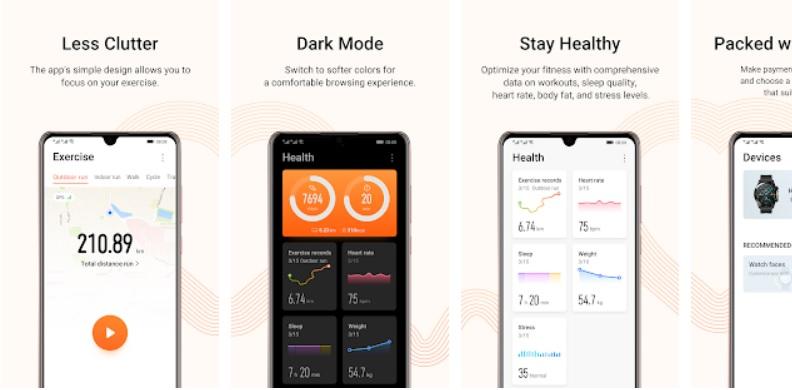
К сожалению, для сопряжение не подойдет другое фитнес-приложение вроде Mi Fit или Samsung Health. Вне зависимости от марки смартфона человеку все равно потребуется загрузить софт от Хуавея. Но переживать относительно того, что владельцу умных часов, не предоставляется широкий выбор подключений, не стоит. Huawei Health обладает всем необходимым функционалом, чтобы следить за тренировками или просто считать шаги:
- подсчет шагов, пройденного расстояния, и сожженных калорий;
- разные режимы тренировок;
- подробный анализ тренировочного процесса, включая частоту сердечного ритма и перепады высот;
- продвинутая система анализа качества сна;
- множество функций кастомизации часов, включая изменение главного экрана;
- настройка уведомлений и прочих фишек аксессуара Huawei или Honor.
В этой связи каждому человеку, который желает подключить смарт часы Хуавей или Хонор, нужно позаботиться о загрузке и установке специального ПО. Скорость скачивания будет зависеть от качества интернет-соединения, а установка выполнится за несколько секунд.
Как подключить часы к телефону Хонор
Как уже отмечалось ранее, для сопряжения со смартфоном, нам понадобится приложение Huawei Health. Далее нужно действовать по следующему сценарию:
- Зарядить оба девайса.
- Активировать блютуз на телефоне.
- Открыть приложение Huawei Здоровье.
- Нажать кнопку «+» для добавления нового устройства.
- Перейти в категорию «Умные часы».
- Выбрать свою модель.
- Нажать кнопку сопрячь.
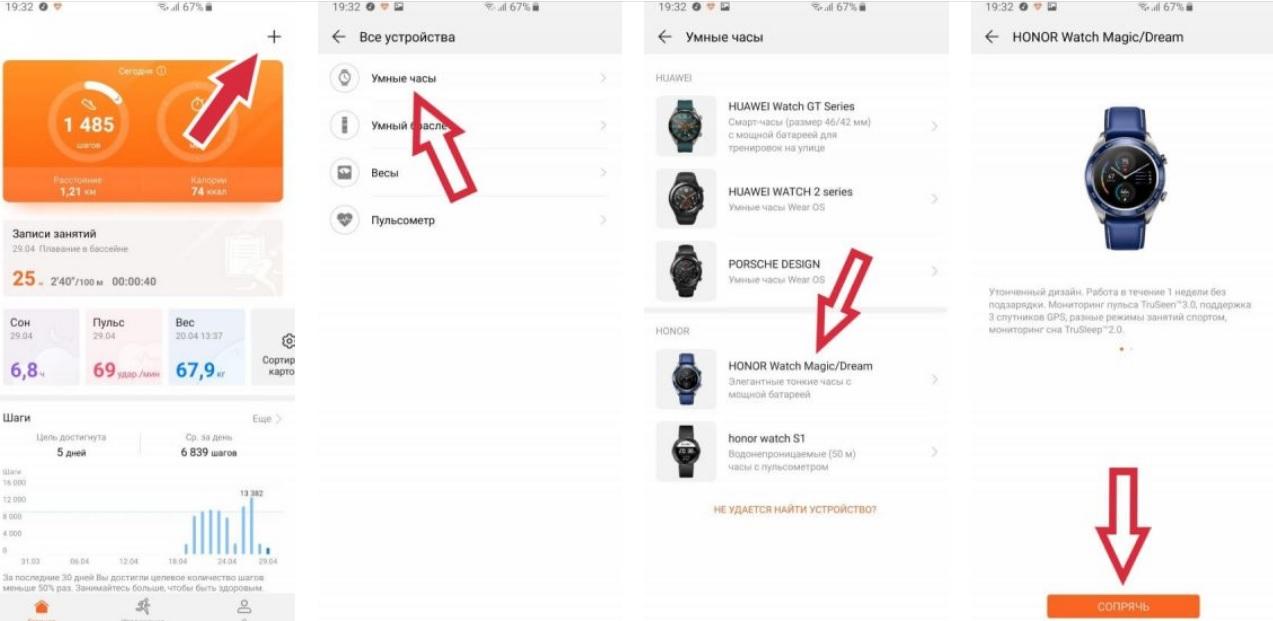
После этого начнется сам процесс сопряжения. Помните, что для подключения на телефоне должен быть активирован датчик блютуз. Его включение происходит через панель быстрого доступа или настройки.
Первое подключение может занять 10-20 минут, так как с телефона на часы будут перекидываться обновления. В дальнейшем аксессуар будет автоматически сопрягать за пару секунд при наличии Bluetooth-соединения.
Как заряжать часы
По заявлению производителя, новые модели часов Хуавей и Хонор способны работать до 10 дней. Но все равно их периодически придется ставить на зарядку. Специально для таких целей в комплекте поставки уже лежит зарядная станция и кабель.
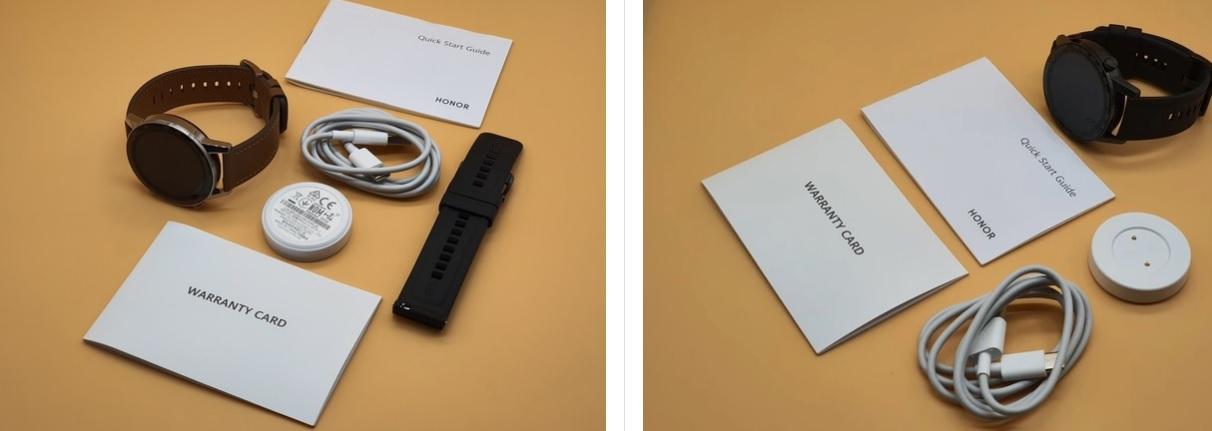
А вот о блоке питания придется позаботиться самостоятельно. То ли разработчики сэкономили деньги на этом важнейшем элементе комплекта поставки, то ли просто сэкономили свободное место в коробке. Как бы то ни было, нужно будет найти блок питания с разъемом USB-A. Если он есть, то покупателя можно поздравить. Он сразу же может поставить часы на зарядку.
Для этого понадобится подключить коннекторы зарядной станции к нижней части корпуса часов, а элемент питания соединить кабелем USB с адаптером питания, вставленным в розетку.

Несмотря на то, что часы оснащены скромным аккумулятором по сравнению с современными смартфонами, зарядка происходит не моментально. На полное восстановление энергии от 0% потребуется полтора часа. Впрочем, это тоже не очень много, чтобы начать говорить о Huawei или Honor в негативном ключе. Как только аксессуар зарядится, его снова можно надевать на руку и получать удовольствие от опыта эксплуатации.
Как настроить часы
Конечно, функционал смарт-часов и близко не стоит перед возможностями смартфона. Да даже в сравнении с Apple Watch преимущество оказывается на стороне аксессуара американской компании. Но все равно часы Хонор и Хуавей требуют точечной настройки. Это позволяет владельцу устройства сохранить заряд аккумулятора, если он отключает бесполезные функции, или наоборот выжать полный максимум из девайса.
Настройка гаджета происходит через рассмотренное ранее приложение Huawei Health. Так, через ПО вы можете сразу же сменить циферблат на более привлекательный.
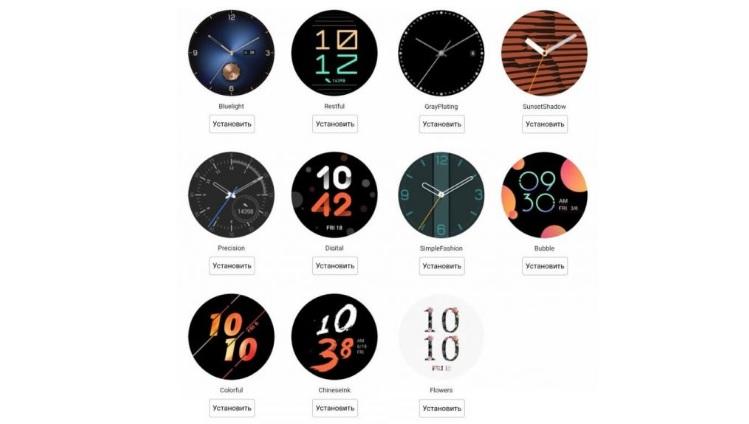
Также в настройках часов можно активировать функцию TruSleep. Она следит за состоянием сна, отталкиваясь от частоты сердечных сокращений пользователя. В итоге утром хозяин девайса может прочитать подробный анализ и сделать вывод относительно корректировки сна.
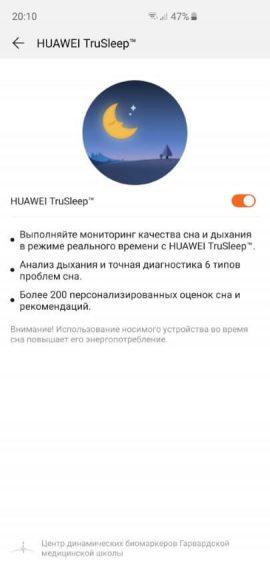
Примерно так будет выглядеть отчет, подготовленный умными часами:
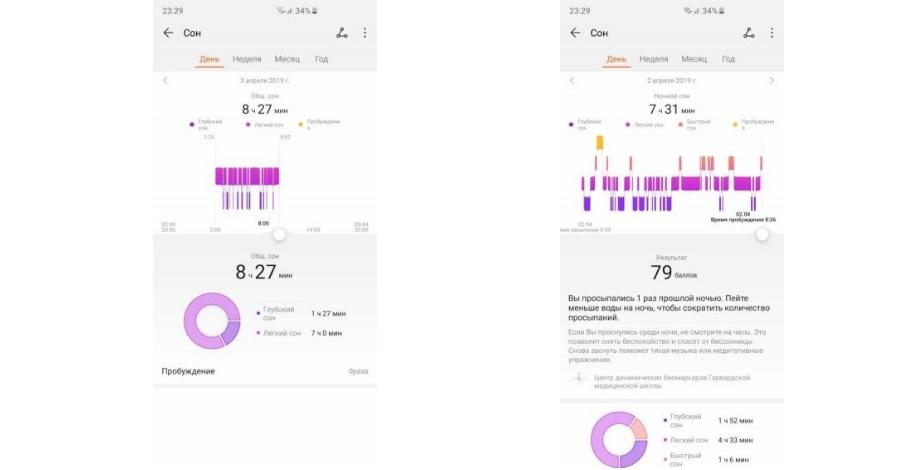
Кроме того, в Huawei Health у вас будет возможность настроить отображение различных уведомлений о поступлении звонков и сообщений. На экране часов, кстати, будет высвечиваться текст письма или имя звонящего. Но не забудьте перед этим дать программе соответствующие разрешения.
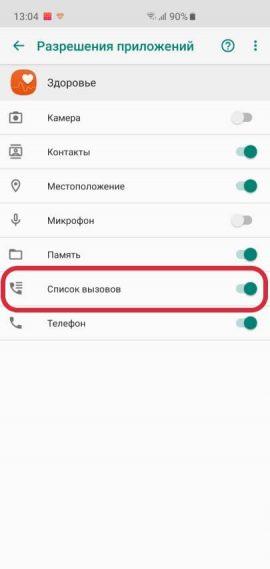
Как подключить часы к другому телефону
Несмотря на то, что производством данного гаджета занимается Huawei и Honor, часы отлично работают в комбинации со смартфоном любой другой марки. Это может быть Xiaomi, Samsung, OnePlus и даже iPhone. Главное условие для подключения – заблаговременно скачать и установить приложение Huawei Здоровье.
Дальнейший план действий не отличается от того, как настраивалось сопряжение на Хоноре.
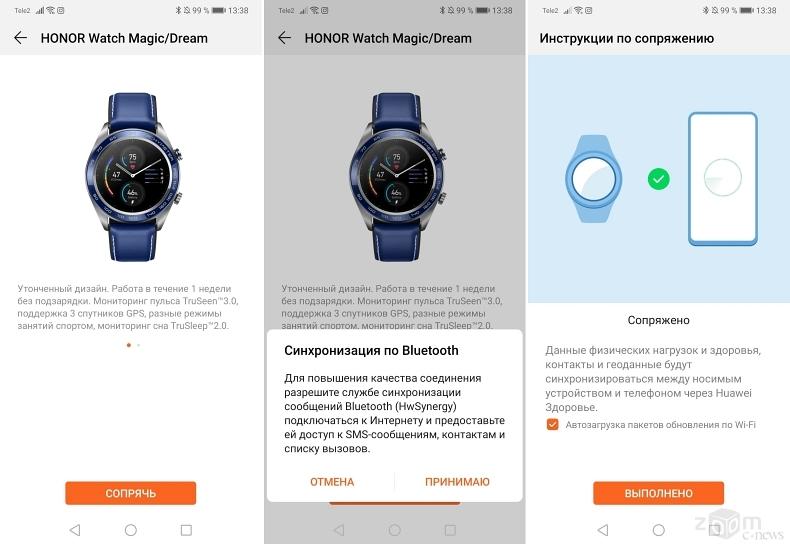
То есть хозяину смартфона понадобится открыть обозначенную программу, нажать «+», выбрать свои часы и нажать кнопку «Сопрячь». Через пару минут подключение будет настроено.
Обратите внимание на то, что смарт-часы работают в связке только с одним смартфоном. То есть для подключения к другому аппарату понадобится сначала отключить девайс от старого телефона.
Как подключить к телефону еще одни часы
Также вы можете настроить сопряжение с другими часами на своем телефоне. Например, с фитнес-браслетом Honor Band. Принцип действий ровно такой же, как и с Honor Magic Watch. Просто открываем приложение, нажимаем кнопку «+» и выбираем другой девайс.
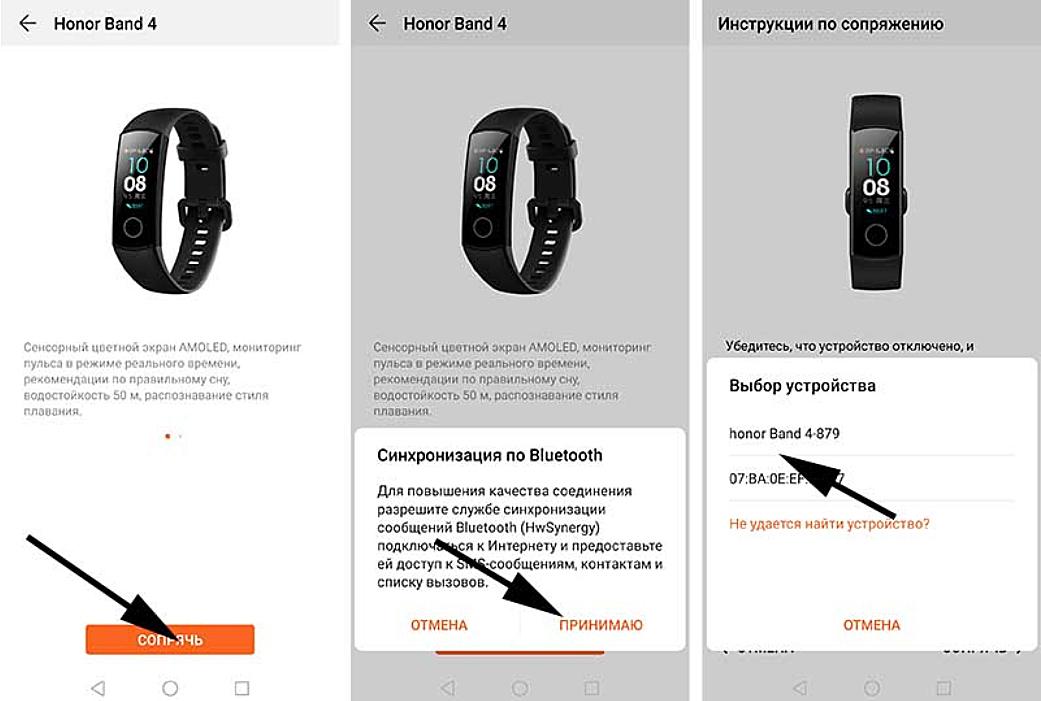
Но тут будет действовать такое же ограничение, как и в случае с подключением к другому смартфону. То есть сначала необходимо отменить сопряжение с часами, а уже потом соединяться с другим носимым устройством.
Кроме того, не забывайте, что приложение Huawei Health работает только в связке с техников Хонор и Хуавей. Для часов Apple, Xiaomi или Samsung нужно использовать другую программу.
Распространенные проблемы
Умные часы – очень интересное устройство, которое не случайно стало особенно популярным за последние 2-3 года. Но до сих пор технология подключения работает не всегда корректно. В этой связи у некоторых пользователей возникают проблемы с настройкой или сопряжением гаджета. Способы исправления самых распространенных ошибок указаны ниже.

Герман
Эксперт в области цифровых технологий и деятельности мобильных операторов. Занимаюсь постоянным мониторингом изменений отрасли в России и за рубежом.
Задать вопрос
Телефон не видит часы при подключении

Убедитесь, что носимый гаджет заряжен д 100%. В противном случае смартфон ни при каких обстоятельствах не сможет обнаружить девайс. Также рекомендуется проверить работоспособность Bluetooth.
Происходят постоянные отвалы связи

Смарт-часы должны иметь постоянное подключение к телефону по протоколу блютуз. Если в данный момент оно не активно, сопряжение работать не будет. Кроме того, связь обрывается, когда хозяин отходит с часами слишком далеко от смартфона.
Не высвечивается информация о звонках и вызовах на экране часов

Проблема может быть связана как с работой блютуз, так и с настройками смарт-часов. Возможно, в Huawei Health выставлен запрет на получение уведомлений. Кроме того, приложению Хуавей Здоровье обязательно нужно выдать разрешение на доступ к контактам устройства.

Автор
Герман
Эксперт в области цифровых технологий и деятельности мобильных операторов. Занимаюсь постоянным мониторингом изменений отрасли в России и за рубежом.
Значит, если смартфон и/или приложение «Здоровье» (Health) Huawei Watch GT что называется «не видят», то, вероятнее всего, имеет место быть какая-то проблема с сопряжением, то есть, с подключением смарт-часов по Bluetooth.
И в этом посте — о том, как её устранять.
Начнем на всякий случай издалека. Итак:
Как подключить смарт-часы Huawei Watch GT к смартфону:
- это может быть любой Android-смартфон (с версией Android от 4.4 и выше) или iPhone (с iOS 9 и выше);
- качаем и устанавливаем приложение Huawei Health (с Google Play или из App Store) либо, если оно уже установлено, то обновляем до последней версии
- включаем Bluetooth в смартфоне;
- активируем часы (нажать и подержать верхнюю кнопку);
- в смартфоне открываем приложение Huawei Health, «плюсик» в правом верхнем углу экрана, в списке обнаруженных Bluetooth-устройство выбираем свои часы, жмем кнопку «Сопрячь» и завершаем процедуру подключения, не забывая предоставить все разрешения.
Как подключить Huawei Watch GT к другому смартфону
Процедура подключения та же. Однако подключать эти смарт-часы к другому смартфону можно только после того, как они будут успешно «отвязаны» от предыдущего смартфона.
Следовательно, сначала проверяем состояние их подключения в приложении «Здоровье» первого смартфона, и если Huawei Watch GT отображаются в списке подключенных устройств, то «отвязываем» их.
Делается это, напомним, следующим образом:
- в Android-смартфоне: открываем приложение «Здоровье«, переходим в «Устройства«, тапаем по названию своих Huawei Watch в списке, далее жмем «Отменить сопряжение» (либо заходим в «Настройки» смартфона, тапаем «Bluetooth«, в списке тапаем по названию часов и затем жмем «Удалить«);
- в iPhone: сначала открываем приложение «Здоровье«, переходим в «Устройства«, тапаем по названию своих Huawei Watch в списке, далее жмем «Отменить сопряжение«, после этого заходим в «Настройки» Bluetooth процедуру «Забыть это устройство» для Huawei Watch.
Если не получается подключить Huawei Watch GT после отключения
Для начала проверяем: а) чтобы Bluetooth смартфона был включен; и б) чтобы смарт-часы находились в зоне действия Bluetooth-модуля смартфона (а лучше, прямо рядом с ним).
Далее — по порядку:
- заходим в приложение «Здоровье» и пробуем переподключить часы повторно;
- перезагружаем часы, затем заходим в приложение «Здоровье» и пробуем переподключить их повторно;
- перезагружаем смартфон, затем заходим в приложение «Здоровье» и пробуем переподключить часы повторно;
- заходим в приложение «Здоровье«, отменяем сопряжение с Watch GT, перезагружаем часы, перезагружаем смартфон и затем выполняем процедуру сопряжения заново.
Не пропустите: HONOR BAND 5I: КАК ИЗМЕРИТЬ УРОВЕНЬ КИСЛОРОДА В КРОВИ (SPO2)
Если в ходе сопряжения название Huawei Watch GT не отображается в списке устройств:
- первым делом обновляем приложение Huawei Health (ссылки см. выше);
- проверяем список подключенных устройств приложения Huawei Health — Huawei Watch GT там быть не должно;
- проверяем список подключенных устройств в настройках Bluetooth смартфона — если Huawei Watch GT там числятся, отменяем сопряжение;
- перезагружаем смарт-часы, перезагружаем смартфон;
- выполняем процедуру сопряжения заново.
Плюс к этому учитываем также следующие моменты:
- в EMUI 8.1 и следующих версиях системы название Huawei Watch GT отображается в списке подключенных устройств в настройках Bluetooth после завершения процедуры сопряжения;
- к смартфонам с более ранними версиями EMUI, а также к некоторых смартфонам со старыми версиями Android Huawei Watch GT нельзя подключить напрямую через Bluetooth, часы такой смартфон «видеть» НЕ будет, а значит и не будет отображать в списке обнаруженных устройств.